Jak ręcznie skonfigurować serwer druku w systemie Ubuntu?
Ten artykuł dotyczy:
*Informacje o systemie: System operacyjny Ubuntu, wersja 11.4
Serwer druku: Epson Stylus Photo 720
Poniżej przedstawiono dla przykładu typową topologię sieci na potrzeby tego przewodnika.
.jpg)
Domyślny adres IP serwera druku to 192.168.0.10. Przed rozpoczęciem konfiguracji należy sprawdzić adres IP routera. Przeważnie jest nim adres bramy komputera.
W niniejszym przewodniku, za adres IP routera przyjęto: 192.168.1.1. Jeżeli adres IP routera jest z zakresu 192.168.0.x (gdzie x: 1~254), należy przejść do kroku 4.
Krok 1 Podłącz bezpośrednio komputer do serwera druku kablem sieciowym. Na komputerze z zainstalowanym systemem Ubuntu kliknij ikonę Network Connection a następnie opcję Edit Connections.
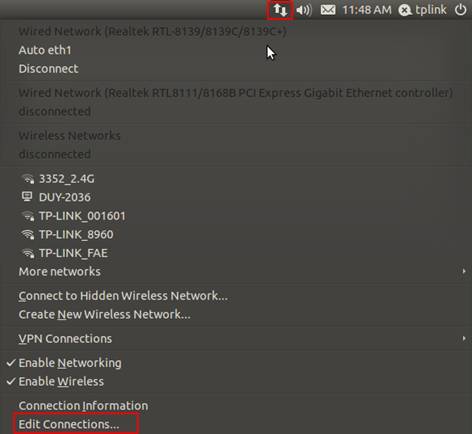
Wybierz właściwą kartę sieciową i kliknij opcję Edit..
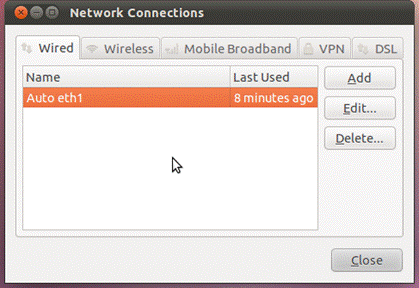
Krok 2 Wybierz zakładkę IPv4 Settings, z rozwijanej listy wybierz opcję Method - Manual, a następnie wprowadź parametry adresu IP (np. jak poniżej).
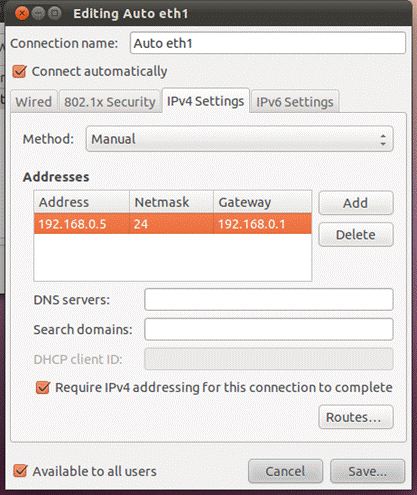
Krok 3 Otwórz przeglądarkę internetową (np. Firefox), w pole adresowe wpisz: http://192.168.0.10 Wybierz opcję Setup -> TCP/IP. Zmień adres IP na następujący: 192.168.1.10, a następnie kliknij przycisk Save & Restart.
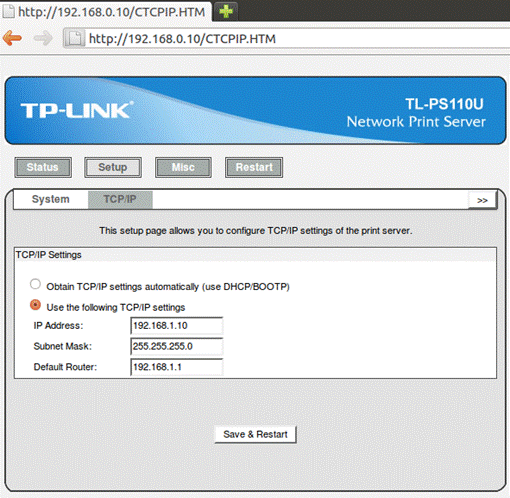
Krok4 Podłącz drukarkę do serwera druku, a następnie serwer druku do portu LAN routera. Podłącz komputer z zainstalowanym systemem Ubuntu do routera (przewodowo lub bezprzewodowo).
Przejdź ponownie do opcji Edit Connections. Zmień z powrotem ustawienia IPv4 Settings na Automatic (DHCP).
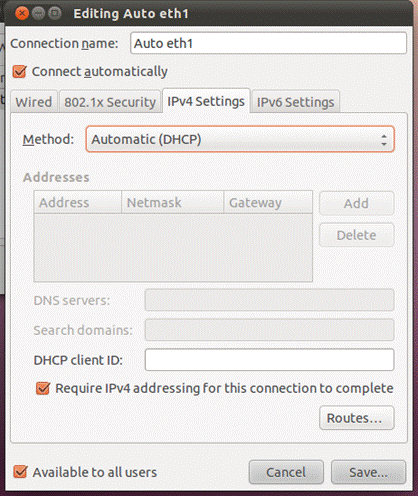
Aby sprawdzić, czy urządzenia mogą się komunikować, należy otworzyć stronę http://192.168.1.10 Jeżeli strona otworzyła się poprawnie, należy wykonać poniższe kroki.
Step 5 Wybierz opcję All Applications znajdującą się po lewej stronie okna. W nowym, czarnym oknie wybierz ikonę Printing.
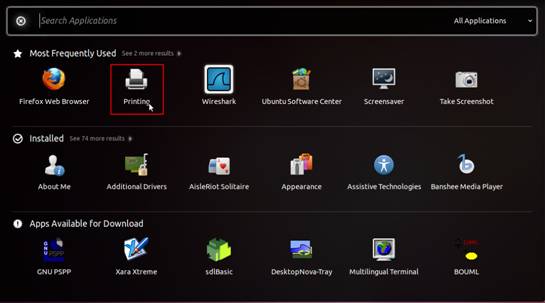
W nowym oknie wybierz przycisk Add, aby dodać drukarkę.
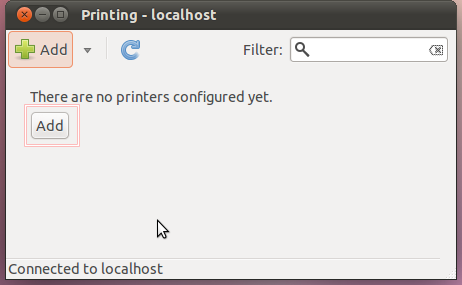
Krok 6 Wybierz opcję Network Printer-> LPD/LPR Host or Printer znajdującą się po lewej stronie okna. Wprowadź poniższe ustawienia i kliknij opcję Forward.
Ø Host: 192.168.1.10 (adres IP serwera druku)
Ø Queue: lp1
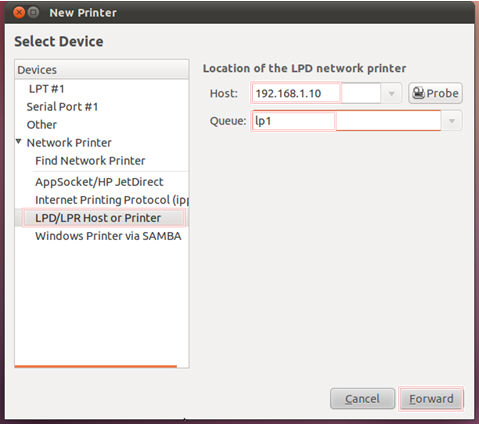
Krok 7 Wybierz sterownik drukarki.
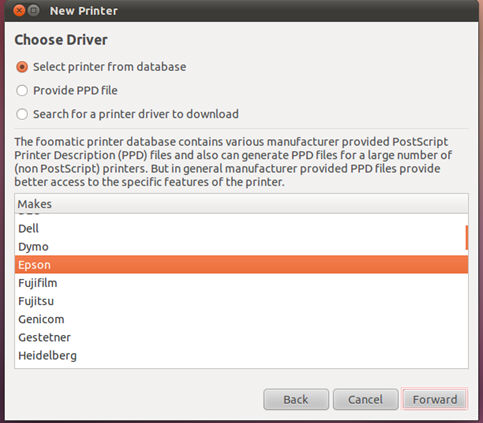
Krok 8 Wprowadź informacje dotyczące nowej drukarki i kliknij przycisk Apply.
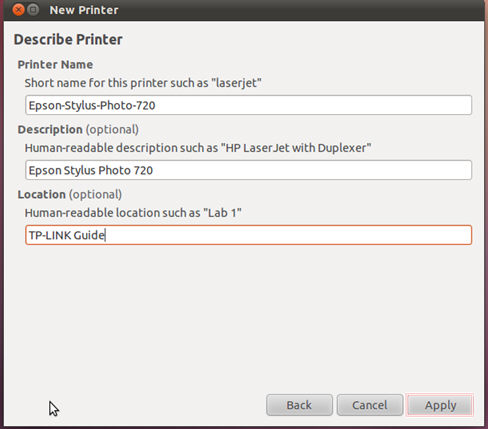
Instalacja w systemie Ubuntu została pomyślnie zakończona. Aby sprawdzić, czy urządzenia działają poprawnie, wydrukuj stronę testową. W przypadku problemów, prosimy o kontakt: support@tp-link.com .
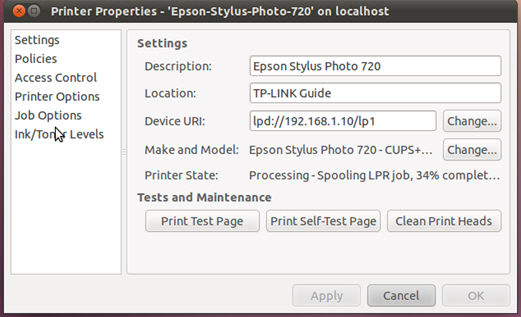
Czy ten poradnik FAQ był pomocny?
Twoja opinia pozwoli nam udoskonalić tę stronę.
z United States?
Uzyskaj produkty, wydarzenia i usługi przeznaczone dla Twojego regionu.